Snapchat-spraaknotities werken niet op iPhone: oplossing
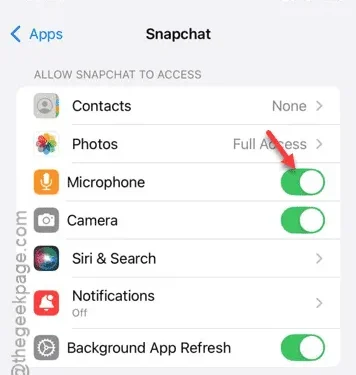
Werken de Voice Notes niet op je iPhone? Problemen met de Voice Note op Snapchat kunnen te maken hebben met de hardware van het apparaat. Daarom raden we je aan om de microfoonmachtiging te controleren. Als dat niet genoeg is om het probleem op te lossen, kun je ook andere noodzakelijke manieren proberen om het probleem op te lossen.
Oplossing 1 – Controleer de microfoonmachtigingen
De microfoonmachtiging is de belangrijkste vereiste om spraaknotities te laten werken in de Snapchat-app.
Stap 1 – Open het paneel Instellingen .
Stap 2 – Ga dan naar de onderkant van de pagina. Open het tabblad “ Apps ”.

Stap 3 – Schuif omlaag om de “ Snapchat ” app te openen . Open het.
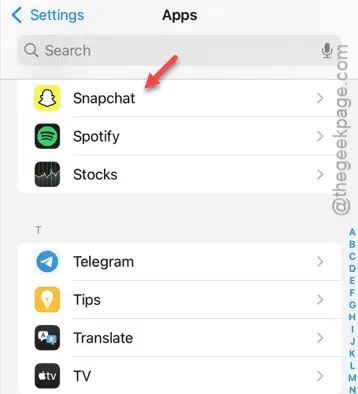
Stap 4 – Nadat je de Snapchat-app hebt geopend, zoek je de machtiging ‘ Microfoon ’ en zet je deze op Aan.
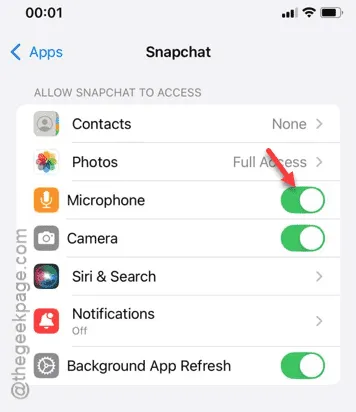
Zodra je toestemming hebt gegeven voor de microfoon, kun je spraakberichten opnemen en versturen via de Snapchat-app.
Controleer of dit werkt.
Oplossing 2 – Maak de cache van Snapchat leeg
De volgende stap in onze oplossing is het wissen van de Snapchat-cache op uw iPhone.
Stap 1 – Het is heel eenvoudig om de Snapchat-cache te wissen. Open de Snapchat- app.
Stap 2 – Kijk in de linkerbovenhoek van de Snapchat-app of je het Bitmoji-icoontje kunt vinden . Tik erop.
Stap 3 – Hiermee wordt de Snapchat-profielpagina geladen .
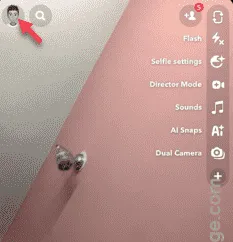
Stap 4 – Nu vindt u aan de rechterkant het “⚙”-icoon. Dit zou u naar de Snapchat-instellingenpagina moeten brengen.
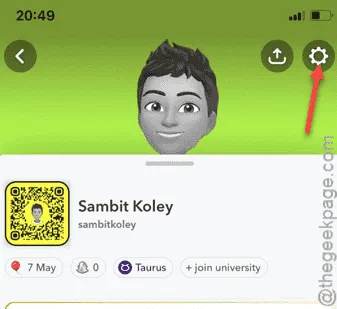
Stap 5 – Scroll op de hoofdinstellingenpagina van Snapchat naar beneden totdat je bij de tools ‘ Privacy Controls ’ komt.
Stap 6 – Open de functie “ Gegevens wissen ”.
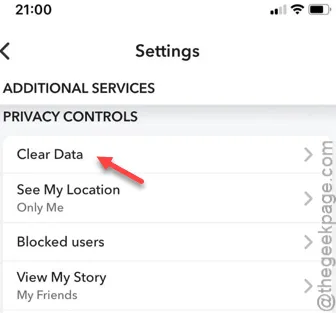
Op het volgende tabblad ziet u allerlei schoonmaakhulpmiddelen.
Stap 7 – Zoek de knop “ Cache wissen ” en gebruik deze.
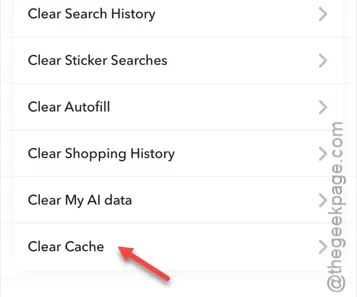
Stap 8 – Gebruik later de functie “ Cache wissen ” om de cache van Snapchat te wissen.
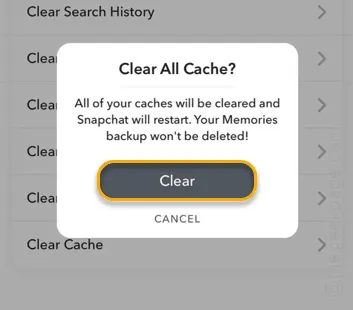
Nu moet je de Snapchat-app op je apparaat sluiten en opnieuw opstarten. Doe een proefrun hiervoor. Neem bijvoorbeeld een spraakbericht op en stuur het naar een van je vrienden. Controleer of dit heeft gewerkt of niet.
Oplossing 3 – Installeer de Snapchat-app opnieuw
Als je tot hier bent gekomen, betekent dit dat andere oplossingen niet hebben gewerkt. Probeer de Snapchat-app te verwijderen en opnieuw te installeren.
Stap 1 – Zoek de app “ Snapchat ” op je iPhone.
Stap 2 – Zodra u het hebt gevonden, houdt u het vast en tikt u op ” App verwijderen “.
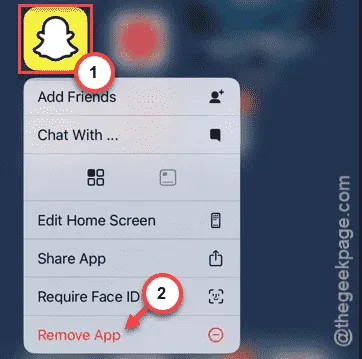
Stap 3 – Vervolgens moet u dit bevestigen door op de prompt ‘ Verwijderen ’ te tikken om de Snapchat-app definitief van het apparaat te verwijderen.
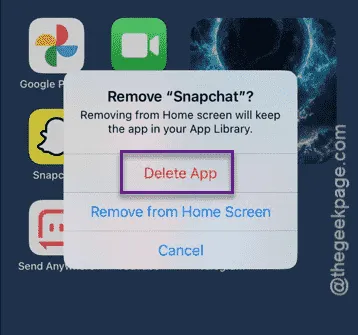
Maak je geen zorgen. Geen van je chats of berichten zullen in dit proces verdwijnen.
Stap 4 – Ga naar de App Store en zoek naar de Snapchat-app.
Stap 5 – Installeer vervolgens de Snapchat-app.
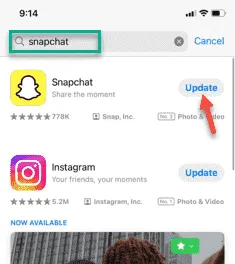
De volgende stappen zijn heel eenvoudig. Het enige wat u hoeft te doen is inloggen op uw Snapchat-account. Later kunt u een demo-spraakbericht naar een van uw vrienden sturen.
Controleer of dit werkt.



Geef een reactie